Cómo organizar su correo electrónico con buzones inteligentes en Apple Mail

Una de las características más intrigantes del correo de Apple son los buzones inteligentes, que clasifican su correo de acuerdo con un conjunto predeterminado de reglas. Su correo no se mueve realmente a estos buzones inteligentes, simplemente parece que sí lo es.
RELACIONADO: Cómo configurar reglas en el correo de Apple
Los buzones inteligentes son como reglas (filtros aka ), pero en lugar de mensajes marcados, copiados o movidos según los criterios de un filtro, permanecen en su bandeja de entrada y solo aparecen como si se hubieran movido. Los buzones inteligentes son una excelente forma de organizar el correo perteneciente a un determinado proyecto o conversación sin afectarlo de ninguna manera.
Hoy vamos a darle los detalles de los buzones inteligentes, que incluyen cómo configurar y editar para que sea un profesional inteligente de buzones de correo en poco tiempo.
Creando su primer buzón inteligente
Para comenzar, haga clic en el menú "Buzón" y luego en "Nuevo Buzón inteligente ...".
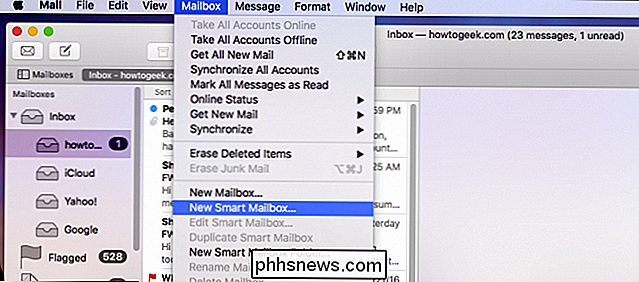
Continúe y dele su buzón inteligente un nombre apropiado. En nuestro ejemplo, vamos a crear un buzón de correo inteligente para reunir toda la correspondencia de trabajo en un solo lugar. Recuerde, estos correos electrónicos no se moverán de la bandeja de entrada, simplemente aparecerán como si estuvieran.
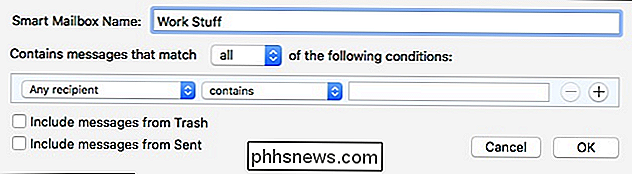
A continuación, es hora de construir nuestra regla, que funciona de manera muy similar a las reglas de correo actuales. Para que esta regla funcione correctamente, los mensajes deben coincidir con "cualquiera" de las condiciones establecidas. Esta regla en particular es fácil, todo lo que estamos haciendo es crear un buzón de correo donde se puedan encontrar mensajes "de" personas de trabajo. De esta forma, no tenemos que buscar en nuestro buzón estos mensajes o moverlos.
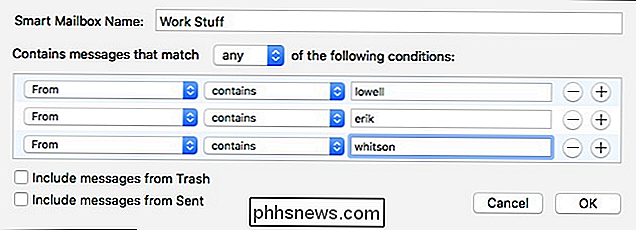
Esta regla no es demasiado complicada. Además, los mensajes no se verán afectados, como pueden ser con las reglas. Por ejemplo, los mensajes no se marcarán, coloreados ni nada para cambiar la apariencia del mensaje, simplemente se recopilarán de acuerdo con los criterios estipulados en la regla del buzón inteligente.
Cuando haya terminado, puede encontrar su smart buzón en la barra lateral, en la sección etiquetada "Buzones inteligentes". Como puede ver en la siguiente captura de pantalla, todos los correos electrónicos relacionados con el trabajo aparecen en nuestro buzón inteligente recién creado.
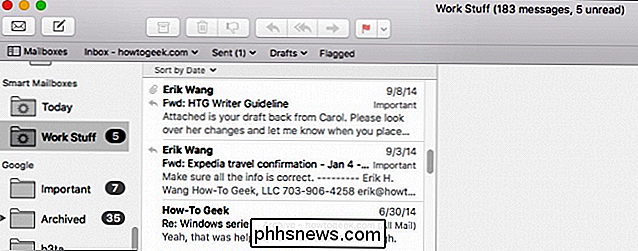
Creemos otro buzón inteligente simple para que entienda la idea. En este ejemplo, vamos a crear un buzón inteligente en el cual los mensajes han sido respondidos y marcados. Esto significa que cada mensaje debe cumplir con todos los requisitos para ser parte del buzón.
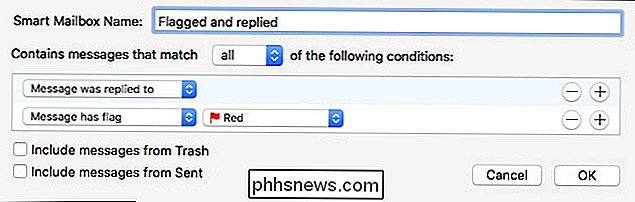
Es así de simple. Estos mensajes ahora están "agrupados" en un solo buzón de correo sin salir de la bandeja de entrada.

Por lo tanto, puede configurar buzones de correo inteligentes para todo tipo de propósitos, ya sea para trabajo, personal u otra cosa, y no serán alterado de cualquier manera. Esta es una forma buena y no destructiva de organizar su correo electrónico, por lo que puede estar seguro de que puede encontrar mensajes específicos rápida y fácilmente.
La diferencia entre el buzón inteligente y las carpetas de buzones inteligentes
Puede haber notado en la primera captura de pantalla, hay dos nuevas opciones de buzón inteligente: Nuevo buzón inteligente y nueva carpeta de buzón inteligente. ¿Cuál es la diferencia?
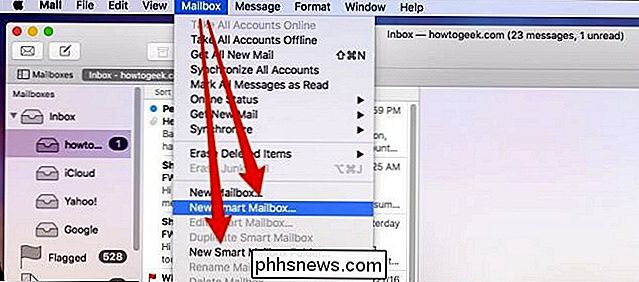
Básicamente, si tiene muchos buzones de correo inteligentes con diversos propósitos, puede crear una carpeta para compilar buzones de correo inteligentes similares en un solo lugar. Por ejemplo, si tiene algunos buzones de correo inteligentes relacionados con el trabajo, puede crear una carpeta donde colocarlos. De esta forma, tiene un solo lugar para verificarlos, en lugar de tener que desplazarse por una lista de otros no relacionados.
Si no tiene el truco de crear reglas para buzones inteligentes, le recomendamos que lea en la creación de reglas de correo para tener una idea de lo que está involucrado. De esta manera, al menos tendrá una mejor idea de lo básico, pero probablemente no tendrá demasiados problemas para lograr los resultados que desea con un poco de prueba y error.

Cómo desactivar los sonidos del teclado en iPhone o iPad
Después de probar la nueva versión beta de iOS 9, lo primero que notamos fue lo molestos que pueden ser los sonidos del teclado después de aproximadamente 32 segundos de mecanografía. Afortunadamente, es muy fácil desactivarlos, tan fácil, de hecho, que probablemente no necesitemos escribir un artículo al respecto.

Cómo recordar automáticamente la ejecución de aplicaciones desde su última sesión en Ubuntu 14.04
Ha configurado los programas que necesita. Tus ventanas están arregladas correctamente. Entonces, algo más exige tu atención y tienes que desconectarte. Sin preocupaciones. Puede hacer que Ubuntu recuerde todas sus aplicaciones en ejecución y las restaure la próxima vez que inicie sesión. Para que Ubuntu recuerde las aplicaciones que tiene en ejecución en su sesión actual y las restaure la próxima vez que inicie sesión, usará el dconf -editor.



